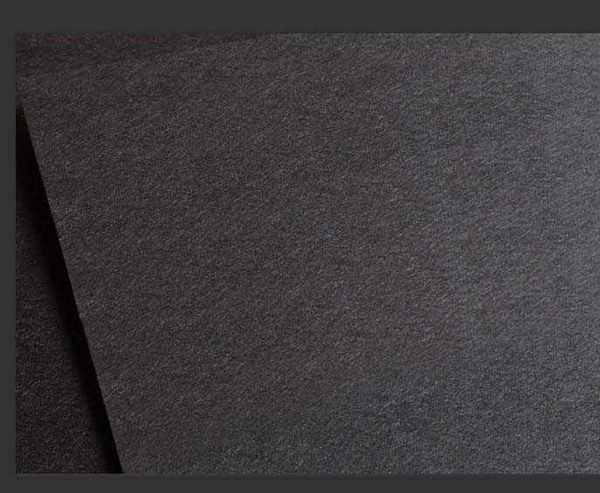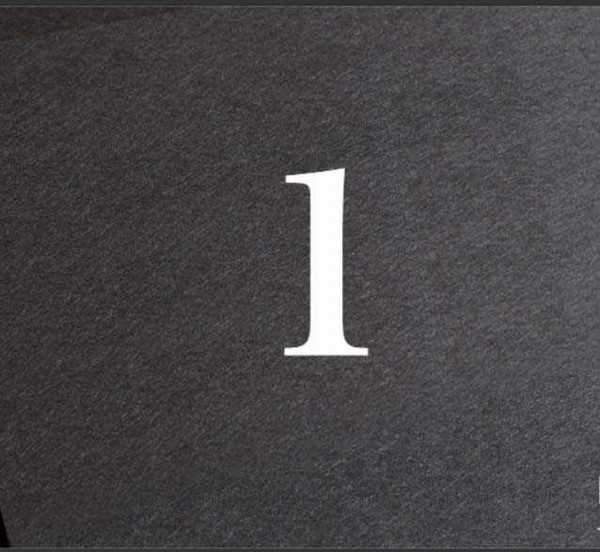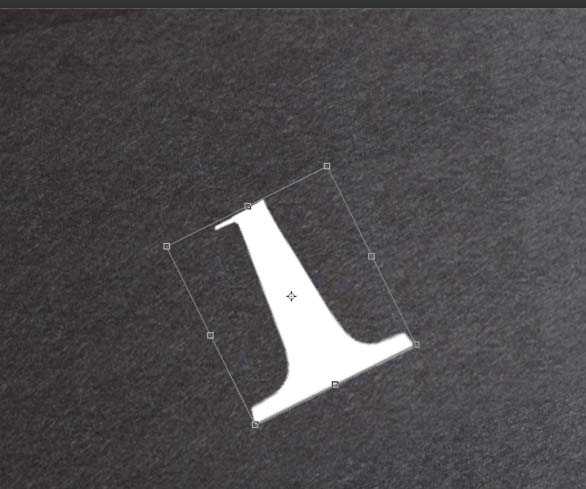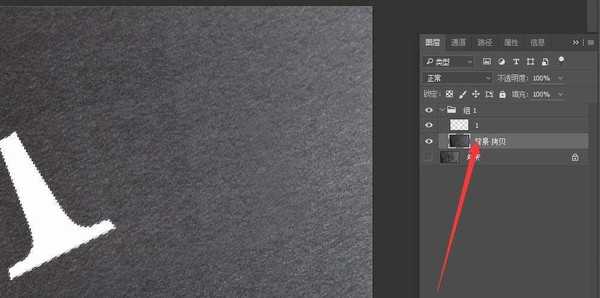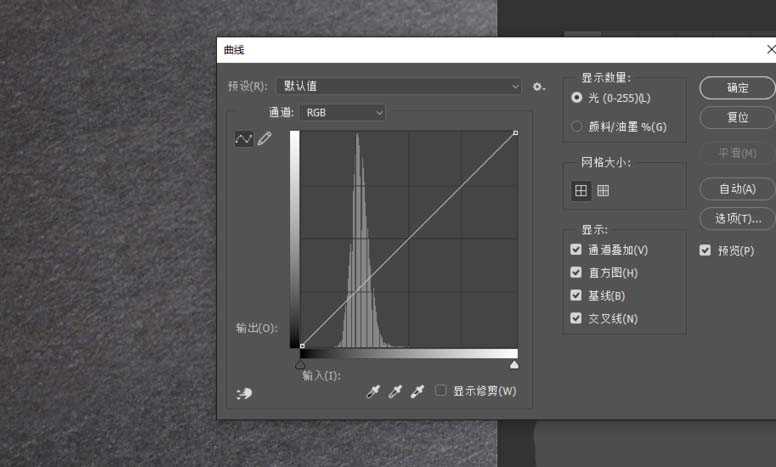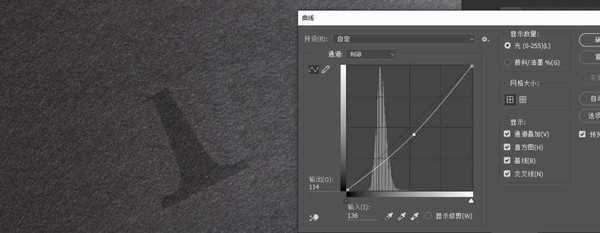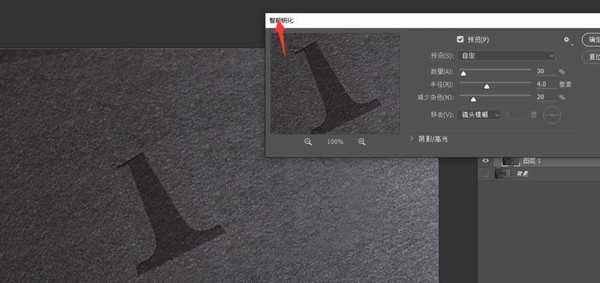ps中想要设计文字效果,使用ps设计师很简单的,下面我们就来看看详细的设计教程。
- 软件名称:
- Adobe Photoshop 8.0 中文完整绿色版
- 软件大小:
- 150.1MB
- 更新时间:
- 2015-11-04立即下载
1、打开PS软件,小编这里用的是2015CC版本的PS软件
2、新建一个画板,置入一张效果图(可以直接拉进去,也可以ctrl+O打开文件)
3、用T字打上一个1字(小编这边就用1代表这个LOGO)转曲一下
4、ctrl+T变形工具,将1字在透视上与效果图底板吻合
5、按住ctrl点击1的右边图层,出现蚂蚁线,点击效果图图层,复制(快捷键ctrl+j)
6、隐藏1的LOGO图片,点击刚才所复制的图层ctrl+m调节曲线,往下稍微拉到合适的位置,调暗。
7、双击这个图层,调出图层样式的版面,选择内阴影,所有参数设置在合适的位置上,这样差不多大工告成了
8、如果画面有点需的话,ctrl+e合并所有图层,滤镜-锐化-智能锐化-参数设置,这样就算完成了哦。
以上就是ps设计文字效果的教程,很简单,喜欢的朋友请继续关注。
相关推荐:
ps怎么设计带有斜线阴影的文字效果?
PS怎么给文字添加扁平化长阴影效果?
ps怎么设计3D立体岩石字体的文字效果?
标签:
PS,文字,电影
免责声明:本站文章均来自网站采集或用户投稿,网站不提供任何软件下载或自行开发的软件!
如有用户或公司发现本站内容信息存在侵权行为,请邮件告知! 858582#qq.com
暂无“PS怎么设计电影中常见的高逼格文字效果?”评论...
更新动态
2025年01月10日
2025年01月10日
- 小骆驼-《草原狼2(蓝光CD)》[原抓WAV+CUE]
- 群星《欢迎来到我身边 电影原声专辑》[320K/MP3][105.02MB]
- 群星《欢迎来到我身边 电影原声专辑》[FLAC/分轨][480.9MB]
- 雷婷《梦里蓝天HQⅡ》 2023头版限量编号低速原抓[WAV+CUE][463M]
- 群星《2024好听新歌42》AI调整音效【WAV分轨】
- 王思雨-《思念陪着鸿雁飞》WAV
- 王思雨《喜马拉雅HQ》头版限量编号[WAV+CUE]
- 李健《无时无刻》[WAV+CUE][590M]
- 陈奕迅《酝酿》[WAV分轨][502M]
- 卓依婷《化蝶》2CD[WAV+CUE][1.1G]
- 群星《吉他王(黑胶CD)》[WAV+CUE]
- 齐秦《穿乐(穿越)》[WAV+CUE]
- 发烧珍品《数位CD音响测试-动向效果(九)》【WAV+CUE】
- 邝美云《邝美云精装歌集》[DSF][1.6G]
- 吕方《爱一回伤一回》[WAV+CUE][454M]